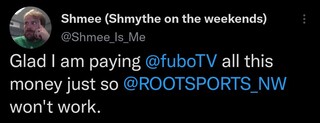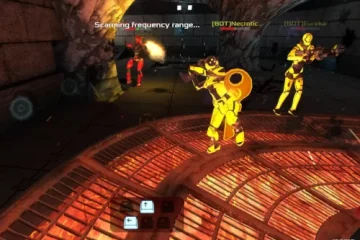I gestori di password sono strumenti fantastici che offrono agli utenti un modo sicuro e conveniente per memorizzare le proprie password. Aiutano a incoraggiare buone pratiche di sicurezza facilitando l’archiviazione di password univoche, lunghe e complesse per ogni account che hai. Uno dei grandi vantaggi dell’esperienza utente offerti da gestori di password è la compilazione automatica dei moduli di accesso con le proprie credenziali. Questa funzione di compilazione automatica ti consente di risparmiare il tempo di cercare nel tuo vault per trovare il set corretto di credenziali.
La compilazione automatica funziona controllando l’URL dei siti che visiti contenente un modulo di accesso e confrontandoli con l’URL associato a ogni voce nella cassaforte delle password. Se un URL corrisponde a quello del modulo di accesso, la voce viene inserita automaticamente, pronta per fare clic su”Accedi”per confermare che desideri effettivamente accedere.
A volte, quando i siti web hanno un sito gemello, un set di credenziali può funzionare su due siti web diversi. Potrebbe sembrare fastidioso da configurare, ma Bitwarden ha in realtà due modi per lavorarci. Innanzitutto, puoi assegnare più URL a una voce, se lo desideri. In secondo luogo, puoi configurare una serie di domini equivalenti personalizzati.
Un dominio equivalente è un sito web riconosciuto dalla tua cassaforte di Bitwarden come uguale a un altro. Bitwarden fornisce un elenco di domini equivalenti globali che funzionano per impostazione predefinita, sebbene tu possa scegliere di modificarli o disabilitarli. I domini equivalenti personalizzati ti consentono di specificare il tuo elenco di domini considerati uguali.
Suggerimento : alcuni dei domini equivalenti globali sono siti ben noti. Ad esempio, United Airlines ha united.com, ual.com, ua2go.com e unitedwifi.com. Ciascuno di questi siti condivide lo stesso account. Questa funzione significa che non devi creare e mantenere una voce separata per ciascuno di essi.
Come aggiungere domini equivalenti personalizzati
Per aggiungere un dominio equivalente personalizzato, utilizza Bitwarden web vault . Dopo aver eseguito l’accesso, passa alla scheda” Impostazioni”. Quindi fai clic su” Regole di dominio “nella colonna a sinistra. Successivamente, fai clic su” Nuovo dominio personalizzato “, quindi inserisci i nomi di dominio che desideri che Bitwarden consideri equivalenti.
Suggerimento : non inserire sottodomini per nessun sito web; ti servono solo il nome di dominio e il dominio di primo livello, ad esempio technipages.com, non sottodominio.technipages.com.
Puoi aggiungere un secondo insieme di siti che desideri siano considerati equivalenti in modo indipendente ma non uguali al primo insieme. A tal fine, fare nuovamente clic su”Nuovo dominio personalizzato”e immettere i dettagli nella nuova casella di testo. Separare ogni voce con una virgola.
Dopo aver aggiunto tutti i domini che desideri che Bitwarden consideri equivalenti, fai clic su”Salva”per applicare le modifiche.
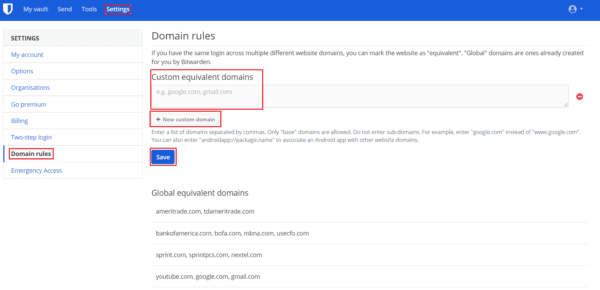
I domini equivalenti sono una funzione utile che ti consente di istruire Bitwarden a riconoscere due siti web come uguali, per quanto riguarda la corrispondenza degli URL. Seguendo i passaggi di questa guida, puoi aggiungere domini equivalenti personalizzati al tuo account Bitwarden.